Cách khắc phục onn. Google TV lỗi Unsupported Region
Kể từ cuối tháng 10/2024, Walmart thay đổi chính sách sử dụng, hạn chế vùng với các thiết bị onn. Google TV box, người dùng Việt Nam thường gặp thông báo “Unsupported Region” sau bước nhập Wifi. Các khách hàng mua box tại Gu Công Nghệ sẽ nhận được hỗ trợ active IP để sử dụng và update bình thường. Với các khách hàng hiện đang gặp thông báo trên, hãy làm theo các bước bên dưới để cài đặt box nhé.
Lưu ý
- Sử dụng Wifi băng tần 2.4GHz.
- Sử dụng laptop hệ điều hành Windows, không hỗ trợ trên các thiết bị MacOs.
Tải ứng dụng tạo IP US
Đầu tiên, người dùng cần tải 2 app:
-
Hotspot shield: Dùng để fake IP US
-
Connectify: Dùng để share mạng US
Hai ứng dụng trên đều có thể sử dụng miễn phí – tải và dùng thoải mái luôn.
1. Thiết lập ứng dụng Hotspot Shield
- Bước 1: Mở và cài đặt Hotspot Shield theo hướng dẫn trên ứng dụng
-
Bước 2: Ở mục Virtual location luôn chọn United States (US)
- Bước 3: Nhấn vào biểu tượng Connect to VPN
- Bước 4: Nếu thấy Mbps ở mục Peak speed quá thấp, nhấn vào Test speed để kiểm tra lại
- Bước 5: Sau khi đã kiểm tra, nhấn lại vào biểu tượng ở menu bên trái để về màn hình chính
2. Thiết lập ứng dụng Connectify
- Bước 1: Mở và cài đặt Connectify theo hướng dẫn trên ứng dụng
-
Bước 2: Sau khi cài đặt thành công, ứng dụng sẽ tự động tạo mục Internet to Share
- Bước 3: Ở mục Internet to Share, BẮT BUỘC chọn mạng VPN đã tạo bằng Hotspot Shield trước đó. Thông thường có tên là: HotspotShield TAP…
-
Bước 4: Sửa mật khẩu Wifi trên ứng dụng Connectify nếu muốn (Tên Wifi sẽ là mặc định, người dùng không sửa được mục này)
- Bước 5: Nhấn Start Hotspot để bắt đầu chia sẻ mạng Wifi
- Bước 6: Nếu muốn dừng chia sẻ mạng, nhấn Stop Hotspot
Lưu ý: Cần đồng thời bật cả hai ứng dụng cùng lúc để đảm bảo quá trình kết nối ổn định nhất. Do sử dụng phiên bản miễn phí, nên sau khoảng một vài giờ, ứng dụng có thể tự động gắt kết nối. Lúc này, các bạn chỉ cần nhấn Connect to VPN (Đối với Hotspot Shield) hoặc Start Hotspot (Đối với Connectify) để kết nối lại.
Cài đặt onn. Google TV
Lưu ý: Bạn phải cài đặt onn. Google TV 4K bằng điều khiển, không được dùng app Google Home để cài đặt thiết bị.
- Bước 1: Cấp nguồn cho thiết bị và kết nối với TV bằng cổng HDMI
- Bước 2: Nhấn giữ đồng thời nút và nút trên điều khiển trong vòng 3s
- Bước 3: Chọn tiếng Anh cho quá trình cài đặt. Sau khi hoàn tất, bạn có thể chuyển ngôn ngữ sang tiếng Việt
- Bước 4: Chọn vùng “Other“, sau đó kết nối Wifi Connectify-me vừa tạo
- Bước 5: Kết nối thành công, bạn tiếp tục đăng nhập tài khoản gmail cá nhân và làm theo hướng dẫn trên màn hình
- Bước 6: Sau khi cài đặt xong, bạn đổi Wifi về mạng nhà, chuyển ngôn ngữ sang tiếng Việt và sử dụng nhé.


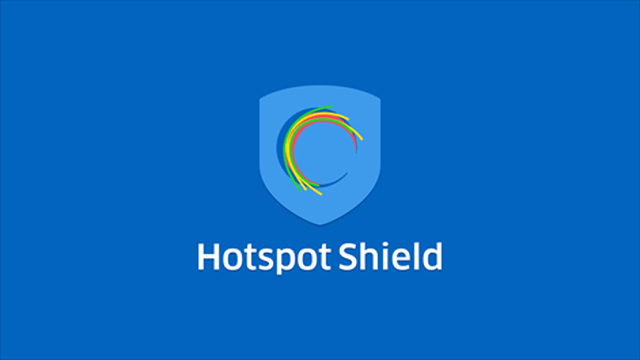
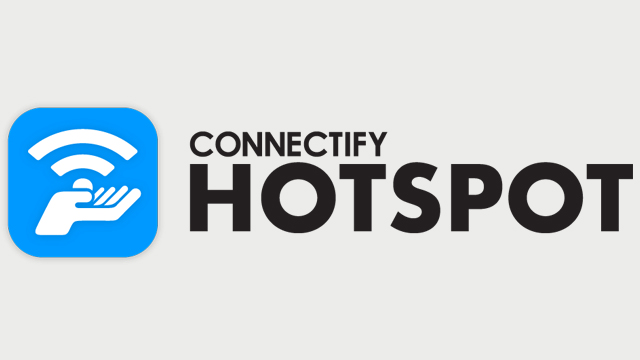
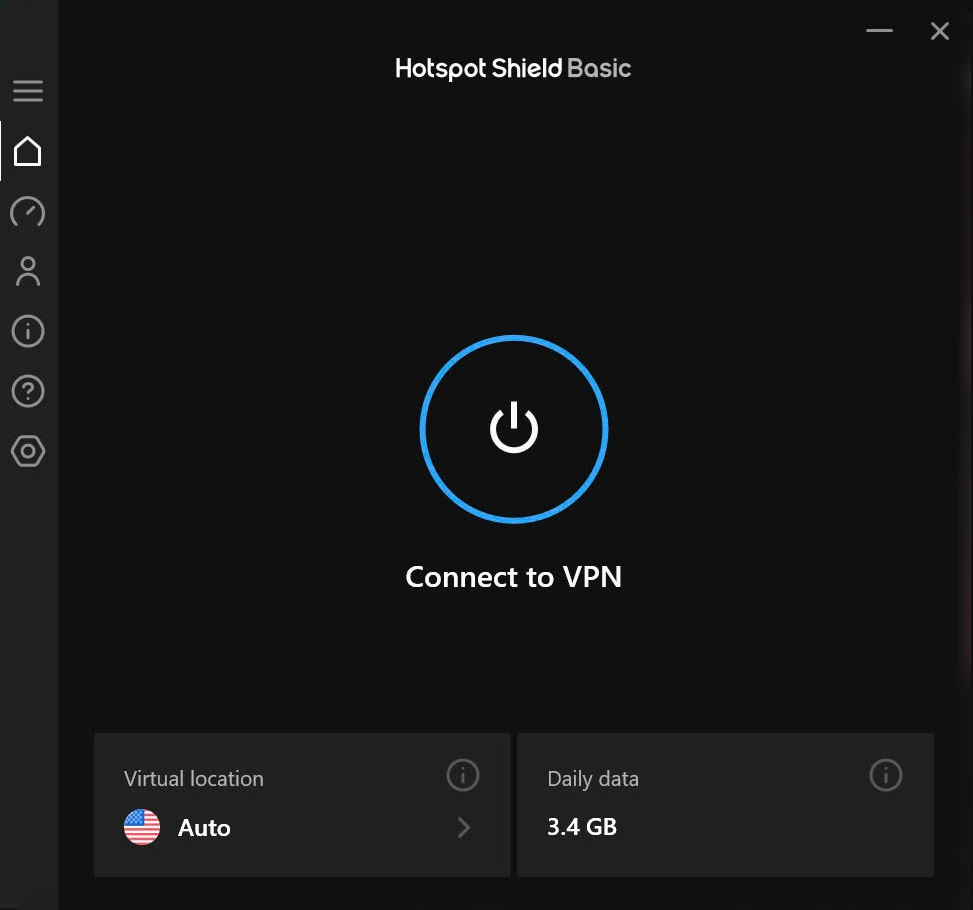
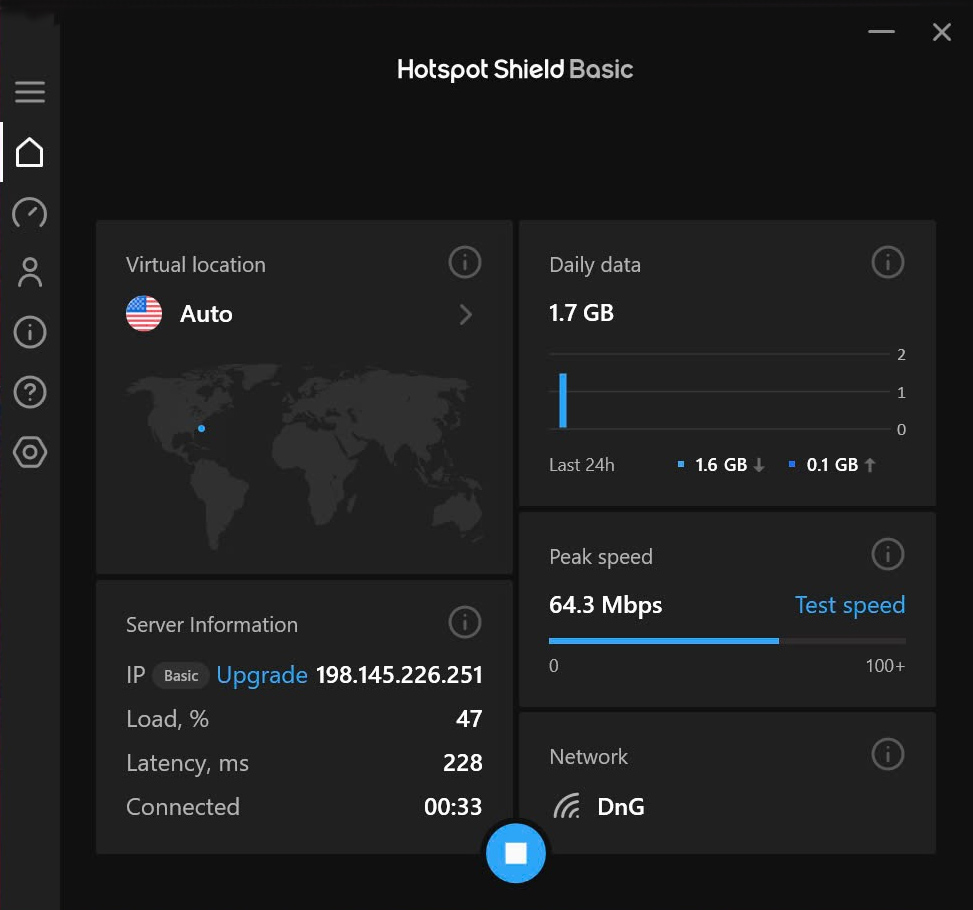
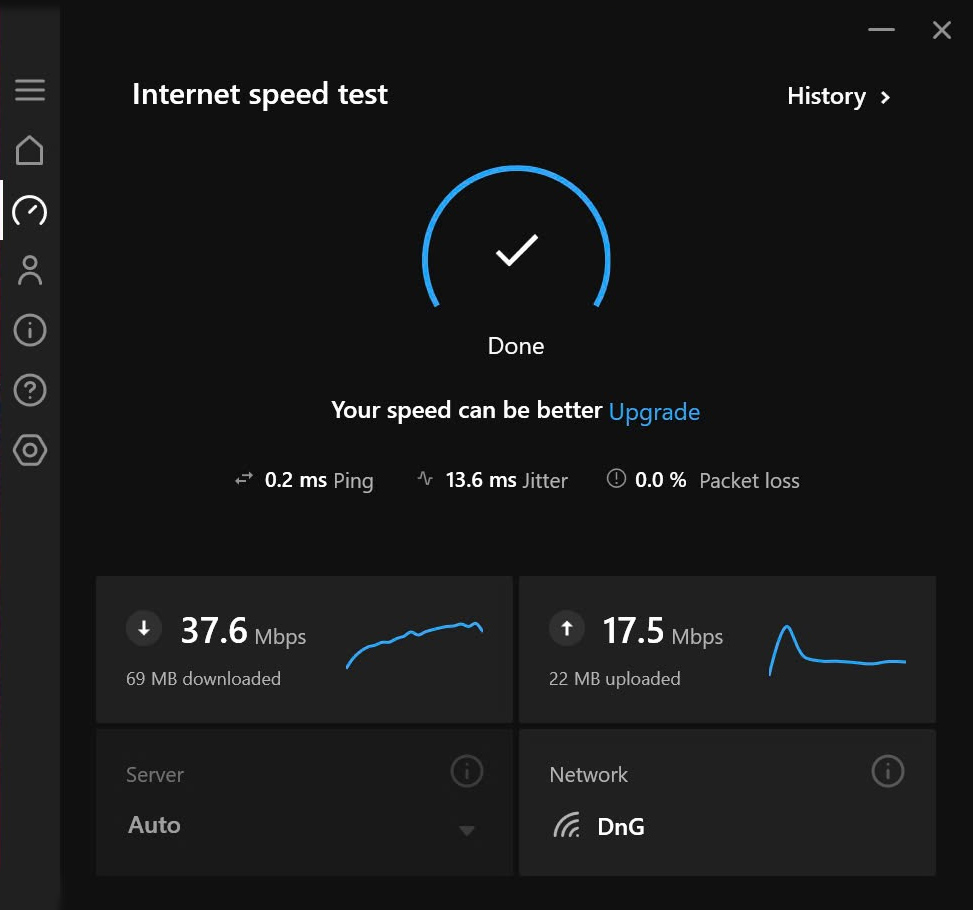
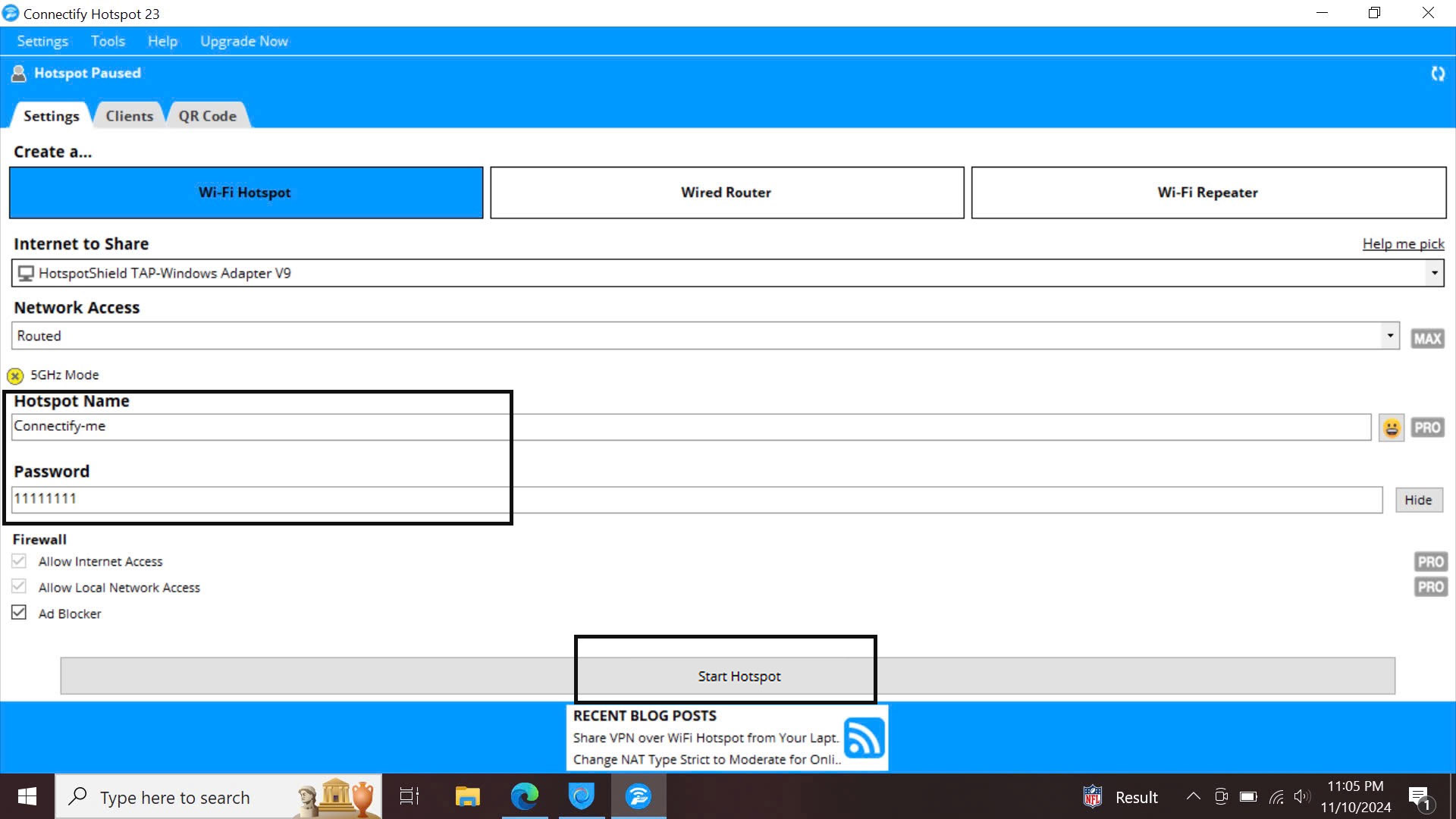
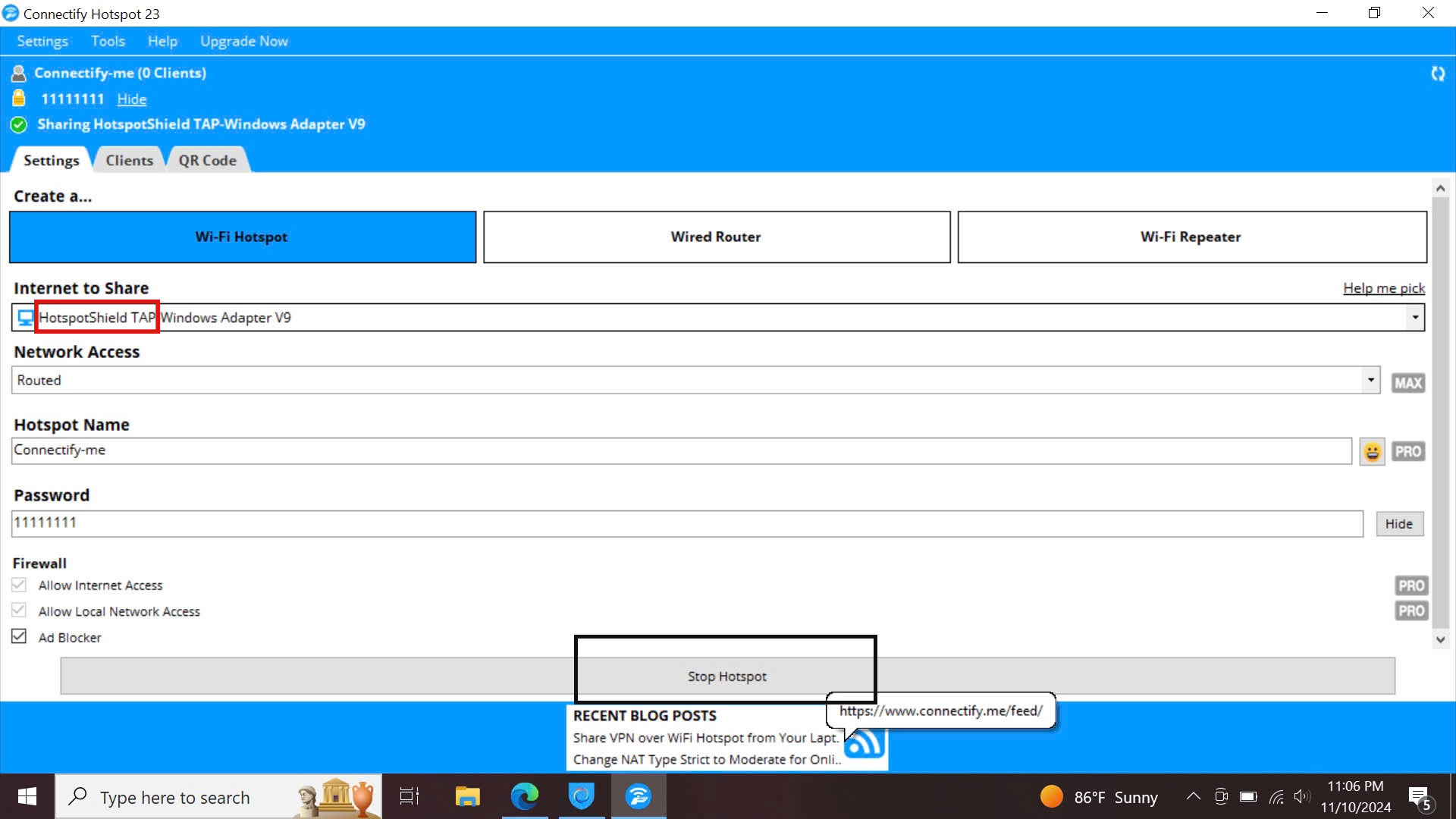









Cám ơn nhìu nha, mình vừa bị xong, cũng mua của shop 1 số món rồi á.
Cho mình hỏi con tivi onn roku mình mua về mà cắm điện vào thì đèn báo trên tivi có báo điện đã vào bằng đèn đỏ,nhưng màn hình tivi không sáng thì phải làm sao
Dạ, mình cần hỗ trợ cứ liên hệ bên em nhé.